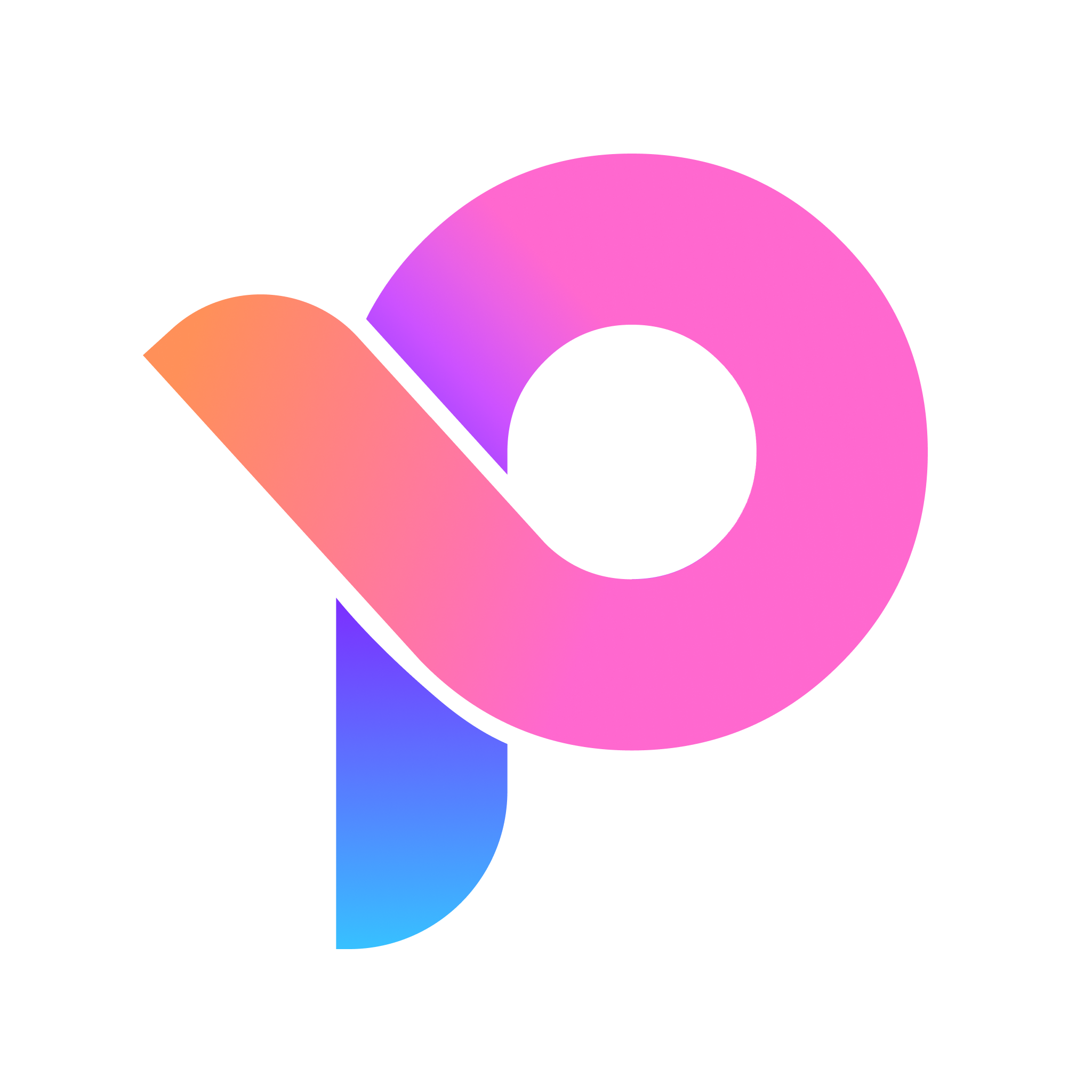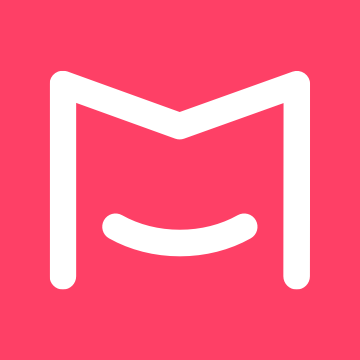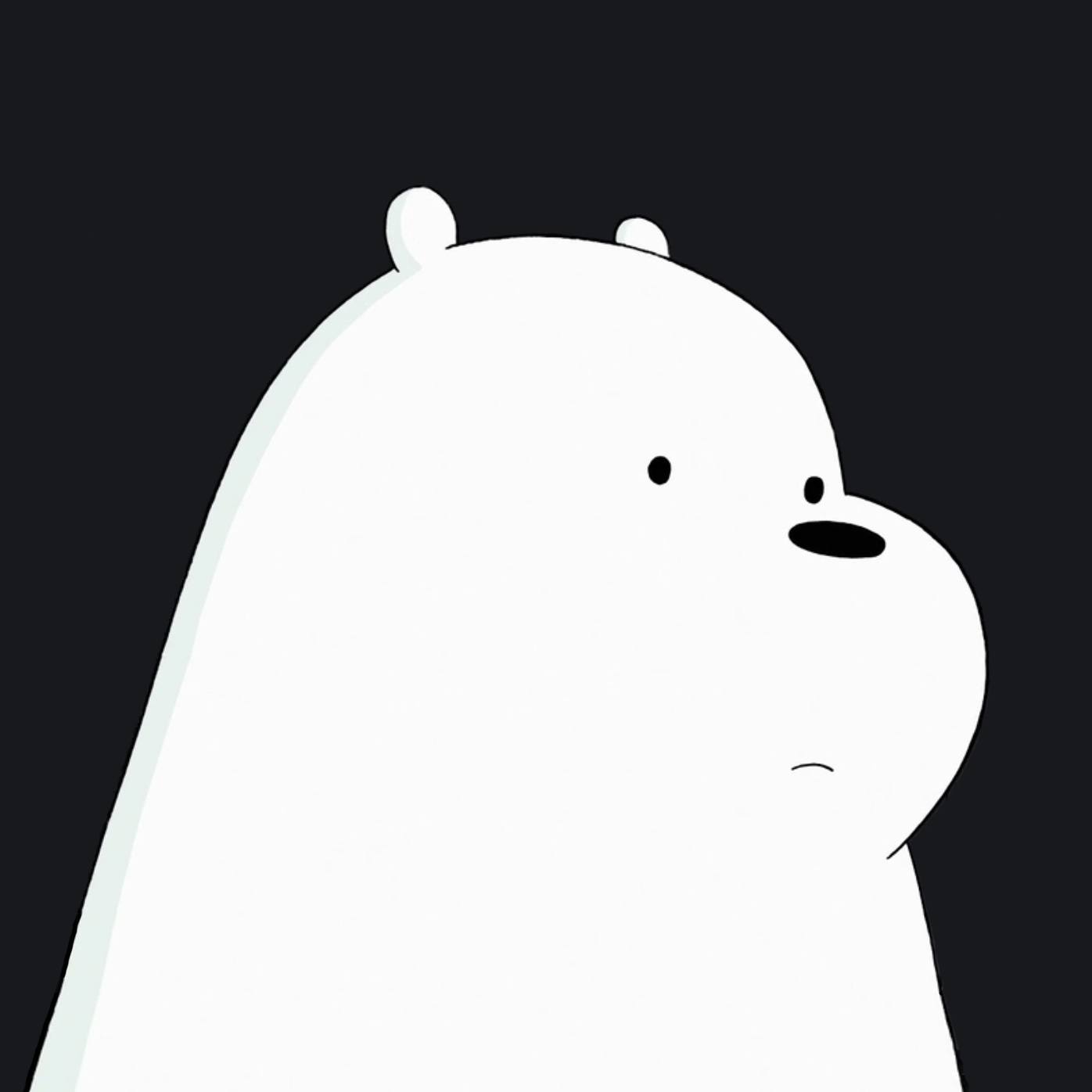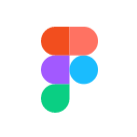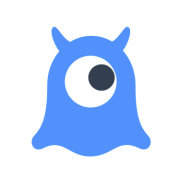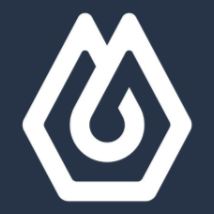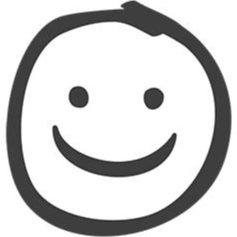對比以下產(chǎn)品,看看哪個更適合你?
根據(jù)用戶點(diǎn)評的偏好數(shù)據(jù)以及產(chǎn)品相關(guān)信息進(jìn)行比較,希望通過點(diǎn)評以及產(chǎn)品信息的實(shí)時數(shù)據(jù)計算,幫助你做出最佳的選擇,哪一個更適合你的業(yè)務(wù)需求。
發(fā)至郵箱
下載報告
基本概括
評分情況
3.4
分
3.7
分
產(chǎn)品介紹
新一代產(chǎn)品設(shè)計協(xié)作工具
摹客設(shè)計云是面向企業(yè)的產(chǎn)品設(shè)計解決方案,也是國內(nèi)擁有完整產(chǎn)品線的設(shè)計平臺
所屬公司
深圳市博思云創(chuàng)科技有限公司
成都摹客科技有限公司
成立時間
2021年
2018年
融資情況
Pre-A輪,近億
A輪,數(shù)千萬
人員規(guī)模
11-50人
-
主要客戶規(guī)模
中型企業(yè)(46%)
小型企業(yè)(57%)
主要服務(wù)行業(yè)
互聯(lián)網(wǎng)(33%)
-
功能
商家功能 商家提供的產(chǎn)品功能信息對比
共有功能
暫無共有功能
差異功能
海量設(shè)計資源,高效復(fù)
海量設(shè)計資源,高效復(fù)
格式兼容
格式兼容
專業(yè)UI設(shè)計
專業(yè)UI設(shè)計
矢量網(wǎng)格
矢量網(wǎng)格
創(chuàng)建Pixso賬戶
創(chuàng)建Pixso賬戶
展開
定價
免費(fèi)試用
不支持
不支持
定制
支持
支持
價格套餐
基礎(chǔ)版
免費(fèi) 席位/年
獲取獨(dú)家報價
摹客超級版
499 /人/年
獲取獨(dú)家報價
客戶規(guī)模
小型企業(yè)
(50人及以下)
28%
57%
中型企業(yè)
(51-1000人)
46%
26%
大型企業(yè)
(1000人以上)
26%
17%
客戶行業(yè)
互聯(lián)網(wǎng) 33%
智能硬件 20%
科技 20%
汽車 7%
家電數(shù)碼 7%
其它 13%
-
-
-
-
-
-
評分
綜合評分
3.4
分





3.7
分





易用性
4.3
分





4.0
分





穩(wěn)定性
4.2
分





3.9
分





售后服務(wù)
4.2
分





4.0
分





點(diǎn)評
將此報告發(fā)送至我的郵箱
發(fā)至郵箱
問答
熱門問答
客戶案例
分類
特殊分類
-
-
產(chǎn)品截圖
截圖對比
1/5
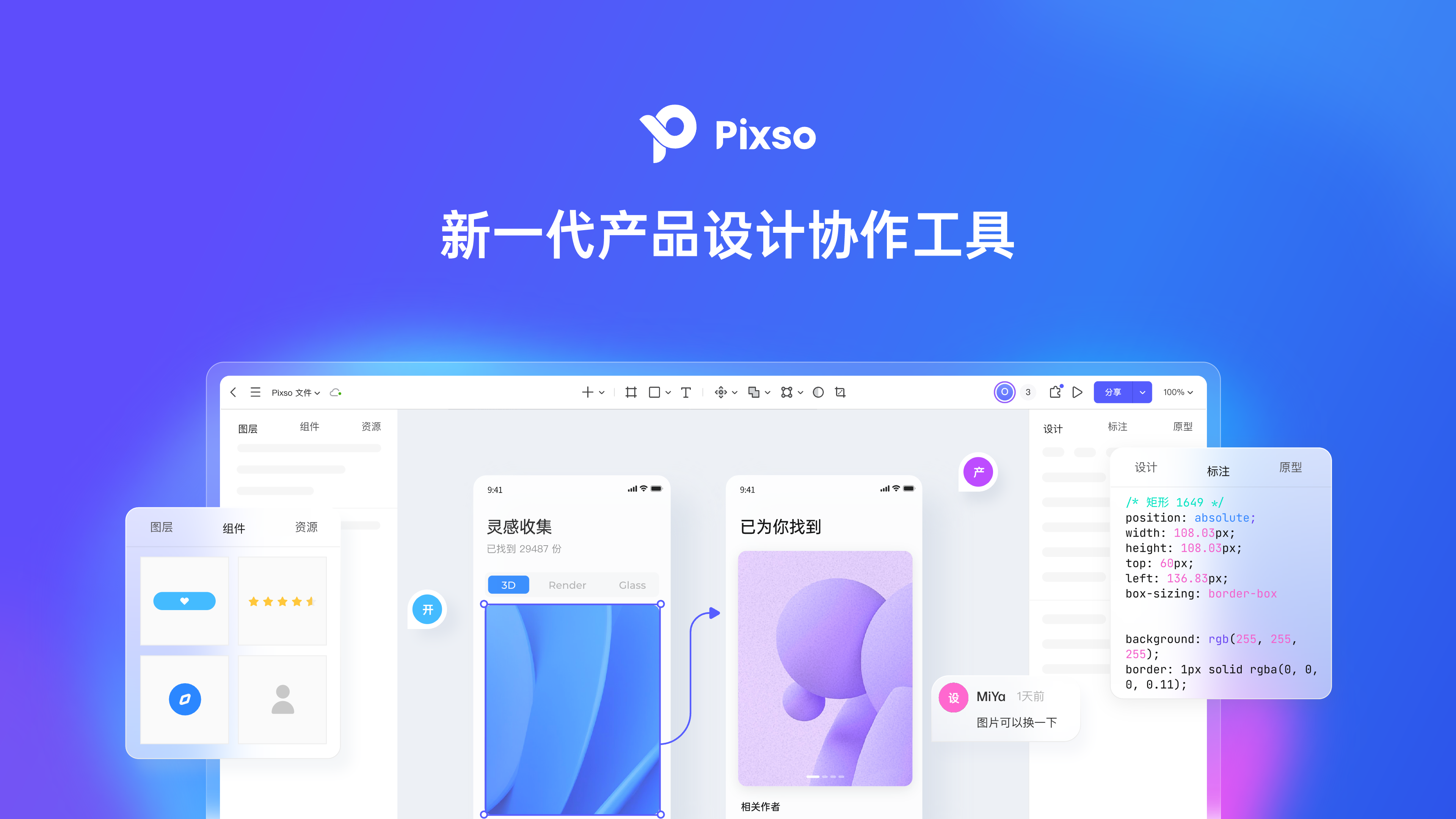
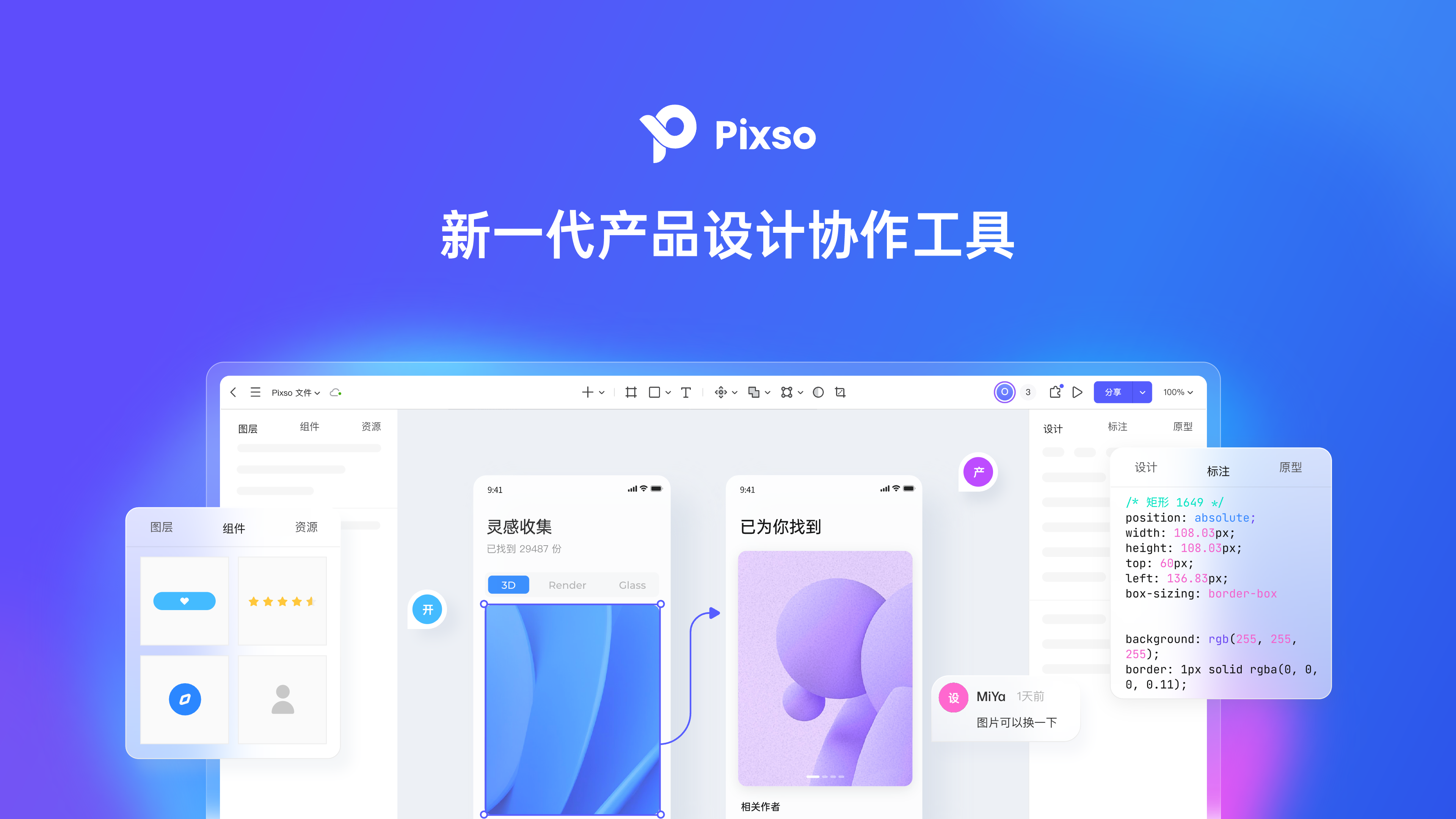
1/6
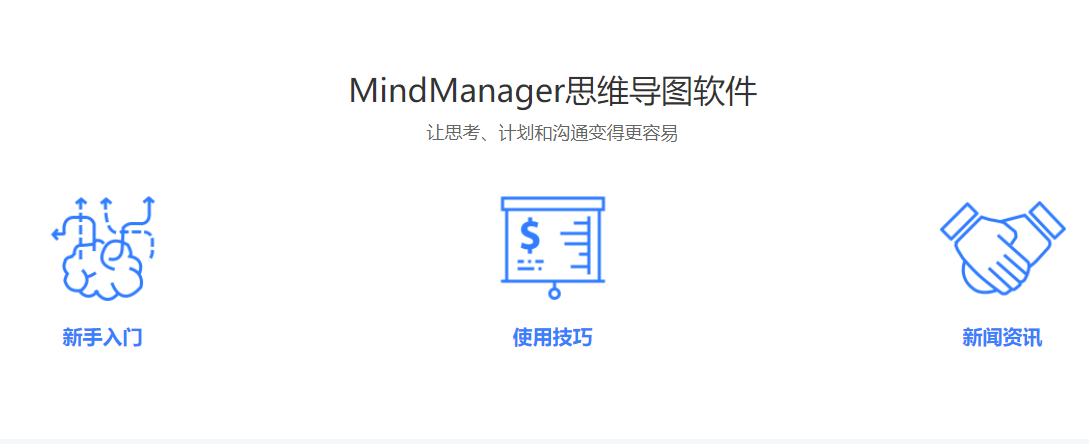
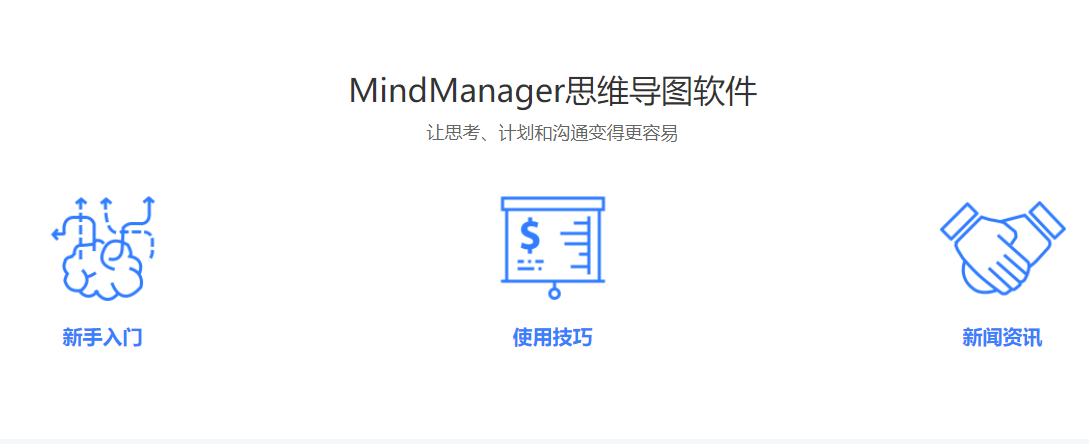
消息通知
咨詢?nèi)腭v
商務(wù)合作